كيفية إضافة شريط تمرير السطوع إلى نظام التشغيل Windows 10
كانت الميزة المخيبة للآمال التي تم تقديمها في Windows 10 v1709 هي التغيير في طريقة التعامل مع سطوع الشاشة. لم يكن الزر في مركز الإجراءات(Action Center) الذي يتقدم بزيادات قدرها 25٪ هو الحل الصحيح الذي توقعه المستخدمون. جعل تبديل السطوع المحدد مسبقًا من الصعب جدًا تعيين مستوى السطوع المناسب. لحسن الحظ ، هناك دائمًا تطبيقات الطرف الثالث لإنقاذنا في مثل هذه الحالة. يعد Windows 10 Monitor Brightness Slider(Windows 10 Monitor Brightness Slider) أحد هذه الأدوات المفيدة التي تتيح لك إضافة منزلق السطوع(Brightness Slider) إلى Windows 10 .
Windows 10 Monitor Brightness Slider
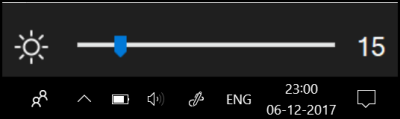
لا توجد طريقة مباشرة لاستبدال مفتاح تبديل سطوع الشاشة في نظام التشغيل Windows 10 الموجود ضمن (Windows 10)مركز(Action Center) الصيانة باستخدام شريط التمرير. أيضًا ، يعد الخيار مزعجًا للغاية لأنه يتنقل عبر 25 و 50 و 75 و 100٪ سطوع مع عدم وجود خيار لأي شيء بينهما.
يوجد خيار للوصول إلى شريط التمرير ، ولكن يتعين على المرء تتبع مسار طويل له - تحديد Start > Settings > System > Display . بعد ذلك ، ضمن السطوع(Brightness) واللون ، اضبط شريط التمرير "تغيير السطوع" لإصلاح السطوع. يقوم Windows 10 Monitor Brightness Slider باختصار هذه العملية تمامًا. يضيف التطبيق المجاني ببساطة شريط تمرير يشبه الصوت لتغيير سطوع الشاشة. بالإضافة إلى ذلك ، فإنه يضع أيضًا رمز سطوع الشاشة على مساحة شريط المهام لتمكين الوصول السريع.
كيفية إضافة شريط تمرير السطوع(Brightness Slider) إلى نظام التشغيل Windows 10
أولاً ، قم بزيارة الصفحة الرسمية لـ Brightness Slider واضغط على زر التنزيل(Download) الظاهر أسفل الصفحة.
حجم تنزيل الملف أقل بكثير - 63 كيلوبايت فقط. بمجرد التنزيل ، انقر نقرًا مزدوجًا فوق الملف لإضافة رمز شمس صغير في علبة النظام(System Tray) . إذا لم تره ، فانقر فوق السهم الصغير بجوار صف الرموز للعثور عليه.
الآن ، ما عليك سوى الوصول إلى الرمز لضبط سطوع الشاشة حسب تفضيلاتك. من الميزات الجيدة حول التطبيق أنه لن يتم تشغيله عند بدء التشغيل افتراضيًا. لذلك ، إذا كنت ترغب في أن يكون التطبيق متاحًا دائمًا ، فانقر بزر الماوس الأيمن فوق رمز التطبيق وحدد خيار " التشغيل(Run) عند بدء التشغيل" الموجود أسفل "خروج" مباشرةً.

في حين أن بعض المستخدمين لا يمانعون في إزالة Microsoft الخيارات الإنتاجية من أحدث نظام تشغيل لديهم ، فإن الغالبية العظمى منهم ستشعر بالإهانة. ومع ذلك ، يمكنهم العثور على الخيار الأكثر وضوحًا في Windows 10 Monitor Brightness Slider .
يمكنك تنزيله من GitHub. وهي متاحة مجانا.
Related posts
Change Screen Brightness & Contrast setting مع MyMonic
Brightnesstray: Change Brightness or Turn قبالة العرض بنقرة
Best Brightness Control Software ل Windows 11/10
مشاركة الملفات مع أي شخص مع Send Anywhere ل Windows PC
Chameleon software التغييرات Wallpaper تبعا لظروف الطقس
ManicTime هو تتبع وقت الفراغ و management software
Invoice Expert: مجاني Invoice، Inventory and Billing software ل Windows
Best مجانا ISO Mounter software ل Windows 10
فارغة Folder Cleaner: Delete Empty Folders and Files في Windows 10
Best مجانا Photo إلى Cartoon online Tools and Software for Windows 10
Alt-Tab Terminator يعزز الافتراضي Windows ALT-Tab functionality
Windows File Analyzer يساعدك في فك تشفير وتحليل ملفات نظام التشغيل الخاصة
TrIDNet: Identify المجهول file type بدون ملحقات في Windows
قياس Local Area Network speed مع LAN Speed Test tool
VirtualDJ هو Virtual ViLTual DJ software مجانا ل Windows 10 PC
كيفية تبديل محركات الأقراص الصلبة في Windows 10 مع Hot Swap
Auslogics Windows Slimmer: يزيل الملفات غير المرغوب فيها ويقلل OS size
Best Software & Hardware Bitcoin Wallets ل Windows، IOS، Android
تحرير، Add، Remove عناصر من New Context Menu في Windows 10
Convert EPUB إلى MOBI - أدوات محول مجانية ل Windows 10
